Нормированная линейчатая диаграмма
Нормированная линейчатая диаграмма показывает процентный вклад нескольких показателей в общую сумму по периодам времени или по категориям.
-
В отличие от линейчатой диаграммы с накоплением для этой диаграммы важна не суммарная длина столбца, а соотношение долей сегментов между собой.
-
Сегменты выделяются разными цветами и располагаются друг за другом. Длина сегмента соответствует его доле от общей суммы, приведенной к 100%.
Доля статей расхода в бюджете за год
ПредставлениеИсходная таблица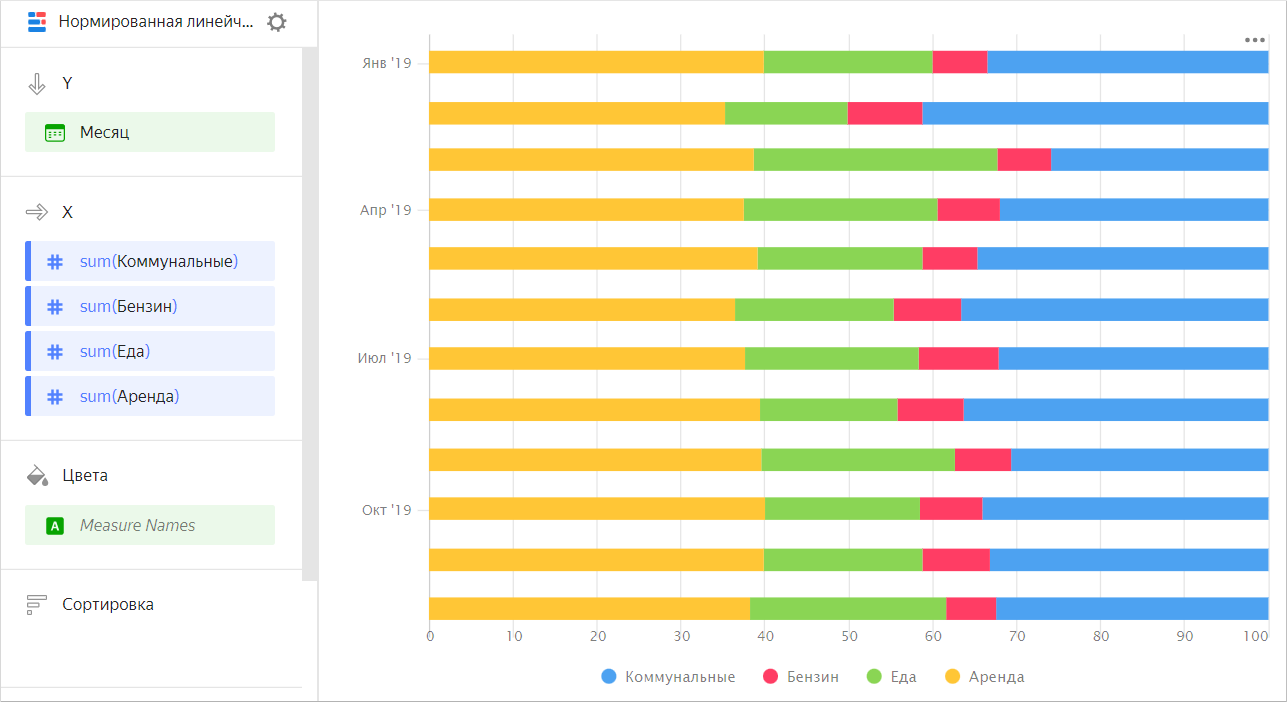
Месяц Бензин Аренда Еда Коммунальные Январь 2019 100 600 300 500 Февраль 2019 150 600 250 700 Март 2019 100 600 450 400 Апрель 2019 120 600 370 510 Май 2019 100 600 300 530 Июнь 2019 130 600 310 600 Июль 2019 150 600 330 510 Август 2019 120 600 250 550 Сентябрь 2019 110 650 380 500 Октябрь 2019 120 650 300 550 Ноябрь 2019 130 650 310 540 Декабрь 2019 100 650 400 550 Процентное распределение типов оплаты в подкатегориях товаров.
ПредставлениеИсходная таблица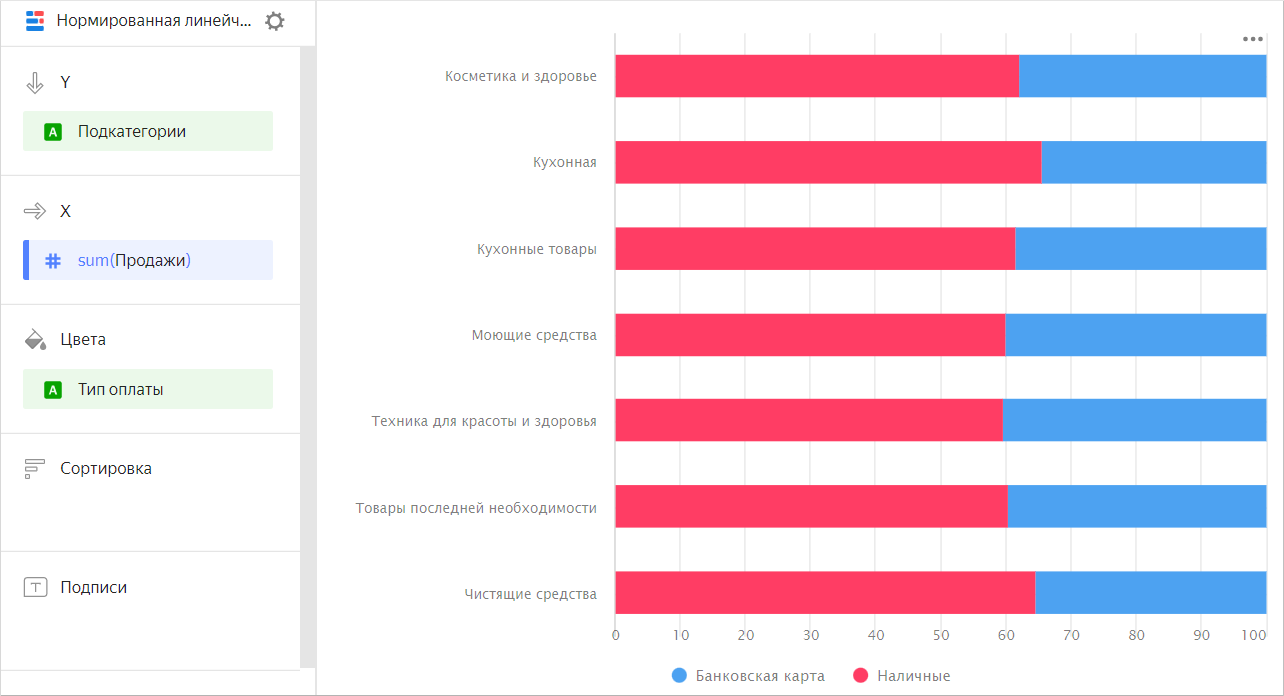
Подкатегория Доставка Самовывоз Косметика и здоровье 615К 373К Кухонная 1929К 1005К Кухонные товары 1217К 759К Моющие средства 1210К 803К Техника для красоты и здоровья 2046К 1380К Товары последней необходимости 1368К 894К Чистящие средства 1237К 673К -
Нормированная линейчатая диаграмма показывает процентный вклад каждой категории в итоговое значение показателя на отрезке времени.
Процент продаж для разных категорий товаров
ПредставлениеИсходная таблица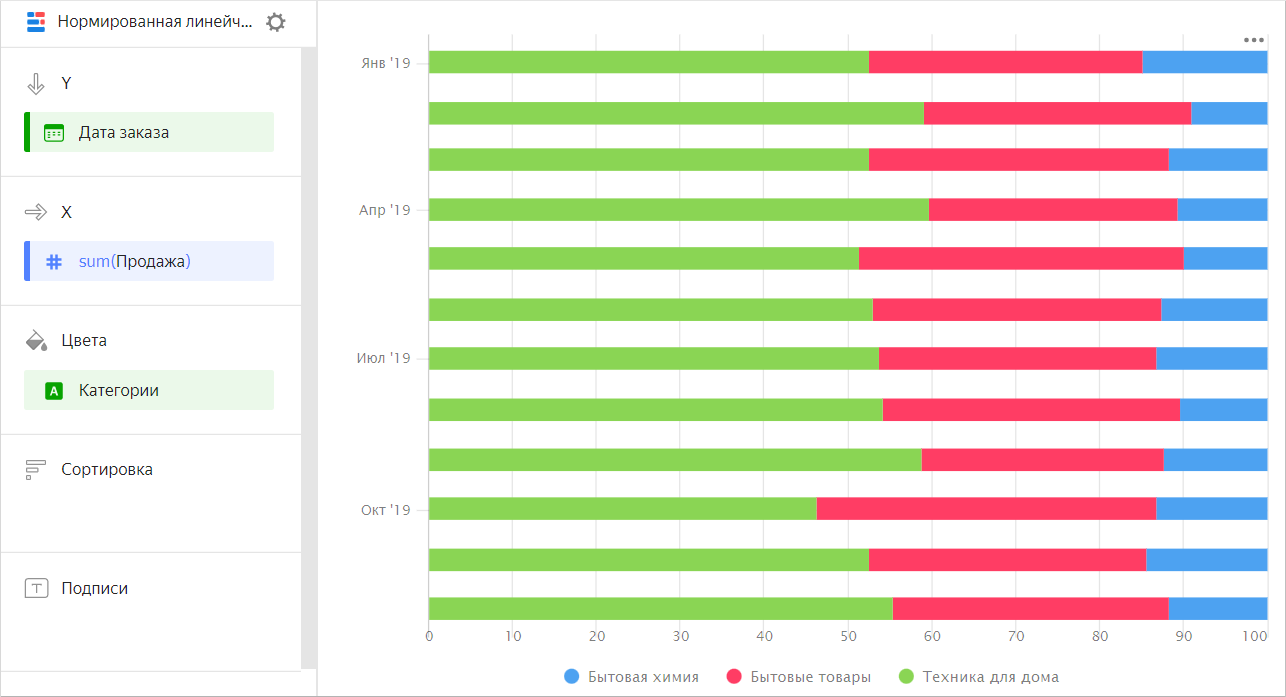
Месяц Техника для дома Бытовые товары Бытовая химия Январь 2019 128К 55К 26К Февраль 2019 97К 79К 18К Март 2019 187К 105К 41К Апрель 2019 188К 137К 34К Май 2019 230К 121К 43К Июнь 2019 256К 162К 59К Июль 2019 284К 206К 67К Август 2019 409К 204К 72К Сентябрь 2019 314К 209К 86К Октябрь 2019 324К 262К 79К Ноябрь 2019 385К 238К 101К Декабрь 2019 451К 307К 111К
Секции в визарде
| Секция в визарде |
Описание |
|---|---|
| Y | Измерения. Может быть указано одно или два измерения. Для типов Дата и Дата и время можно задать группировку по времени: минуты, часы, недели и др. |
| X | Показатель. Может быть указано несколько показателей. При добавлении в секцию более одного показателя в секции Цвета появится измерение Measure Names. Measure Names можно перенести на ось Y. |
| Цвета | Измерение или поле Measure Names. Влияет на цвет линий. Measure Names удаляется путем удаления показателей с оси X. |
| Сортировка | Измерение или показатель. Влияет на сортировку столбцов. Направление сортировки отмечено значком рядом с полем: по возрастанию |
| Подписи | Показатель. Отображает значения показателя на диаграмме. Если в секцию Y добавлено несколько показателей, перетащите в эту секцию показатель Measure Values. Поддерживается использование функций разметки. Для полей с типом Строка можно настроить использование базового синтаксиса Markdown в Yandex DataLens: нажмите на значок перед названием поля и включите опцию Markdown. |
| Фильтры | Измерение или показатель. Используется в качестве фильтра. |
Создание нормированной линейчатой диаграммы
Чтобы создать нормированную линейчатую диаграмму:
Важно
Если вы работаете с новой объектной моделью DataLens, включающей воркбуки и коллекции:
- Перейдите на главную страницу
- Откройте воркбук, в правом верхнем углу нажмите Создать и выберите нужный объект.
Продолжайте инструкцию с шага 4.
-
Перейдите на главную страницу
-
На панели слева выберите
-
Нажмите кнопку Создать чарт → Чарт.
-
Слева вверху нажмите
- Выберите тип чарта Нормированная линейчатая диаграмма.
- Перетащите одно или несколько измерений из датасета в секцию Y. Значения отобразятся по оси Y.
- Перетащите один или несколько показателей из датасета в секцию X.
- Перетащите измерение из датасета или поле Measure Names в секцию Цвета.
Рекомендации
-
Подписи. Если в значениях категорий много текста, сократите его. Так подписи на диаграмме будут выглядеть аккуратнее.
Можно использовать строковые функции в вычисляемых полях или условные операторы CASE.
- Сегменты. Не показывайте на диаграмме больше 3-5 сегментов.
-
Измерение или показатель. Влияет на интенсивность закрашивания точек.